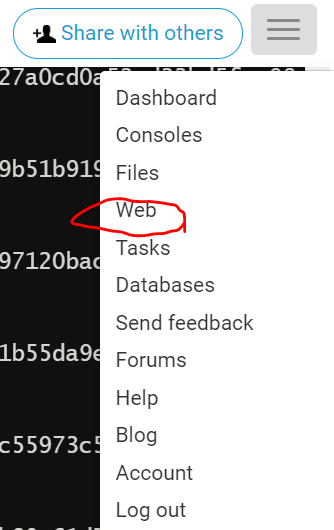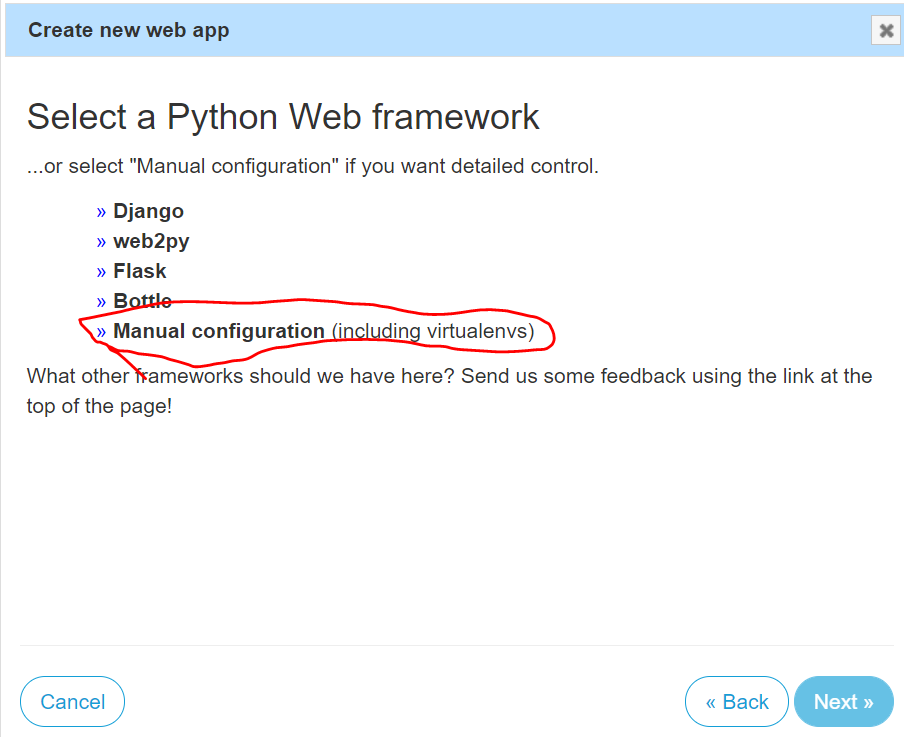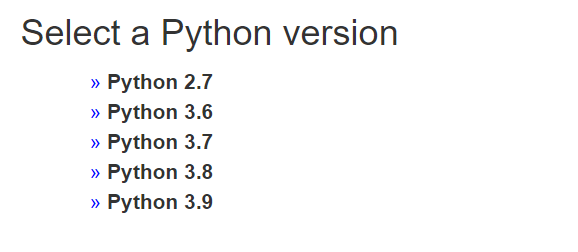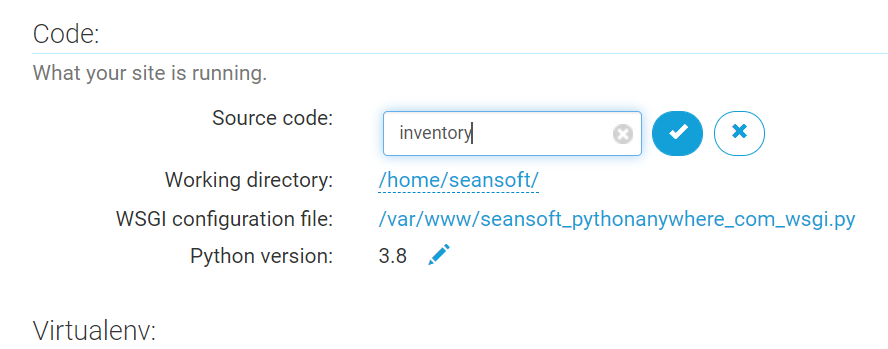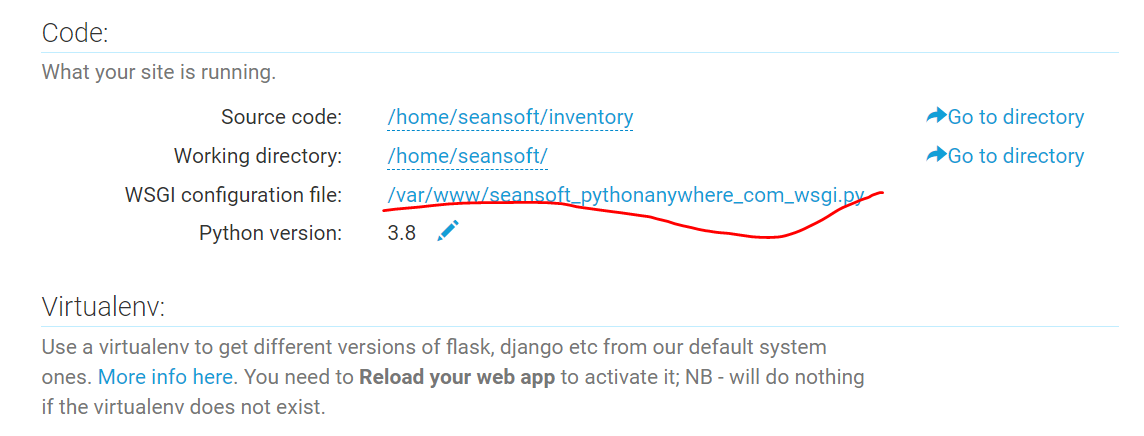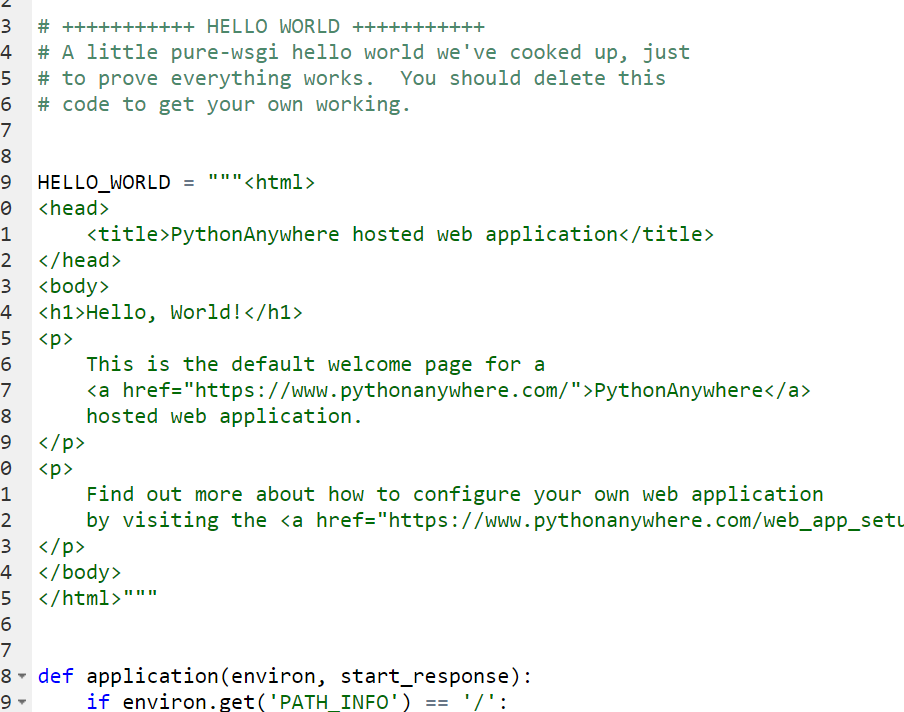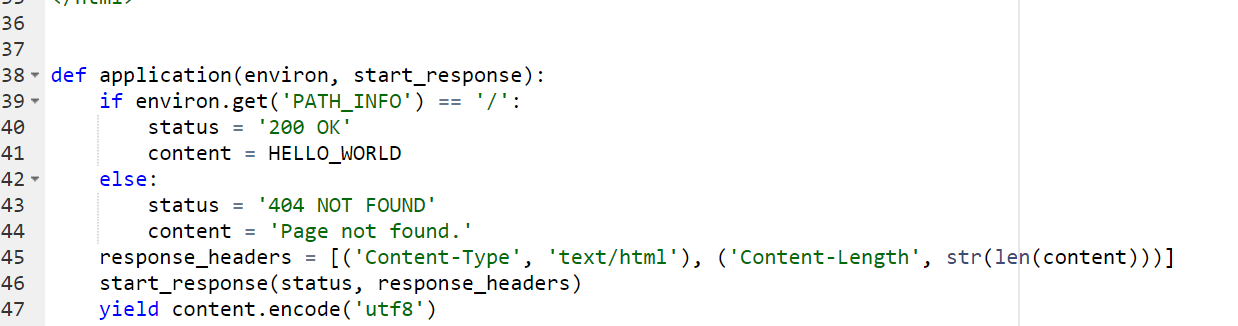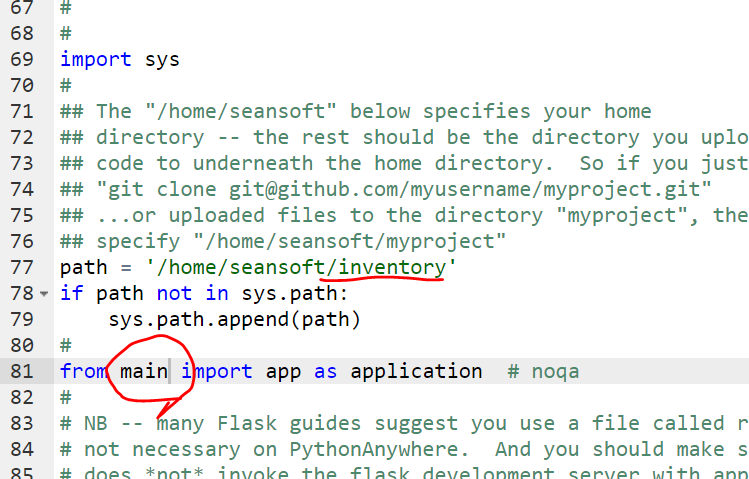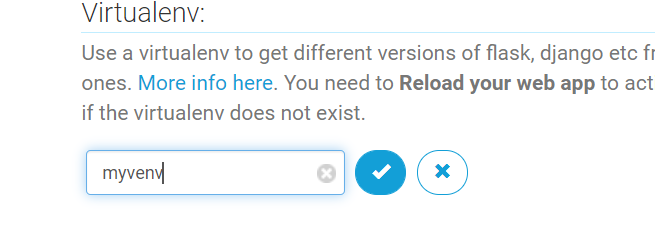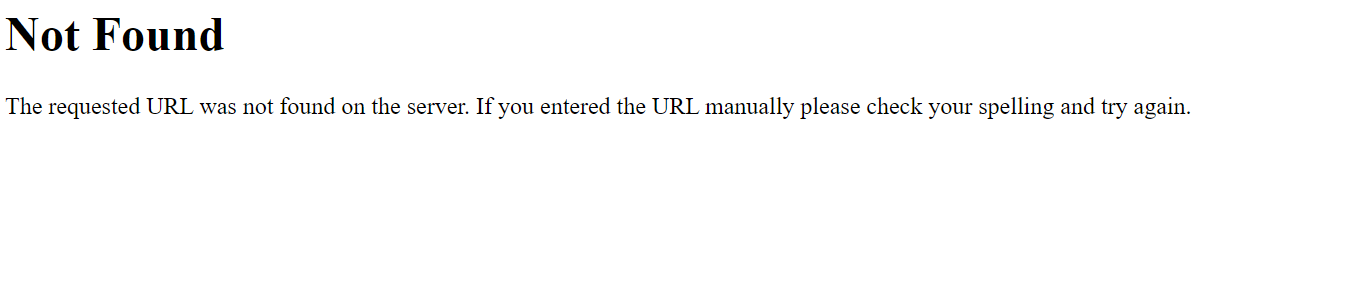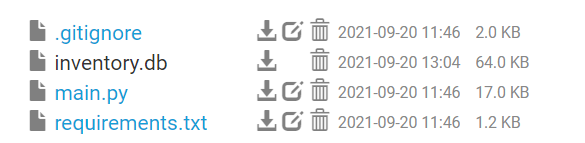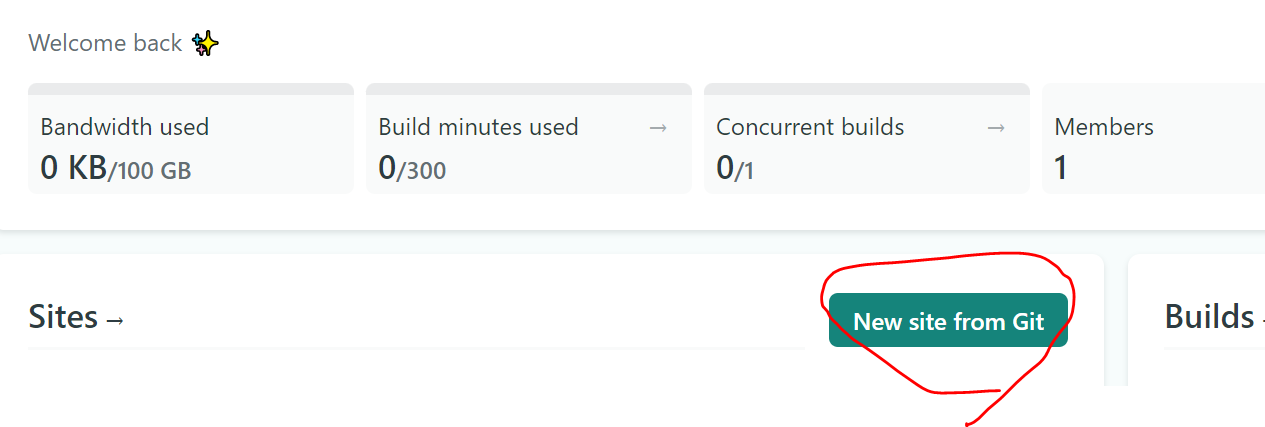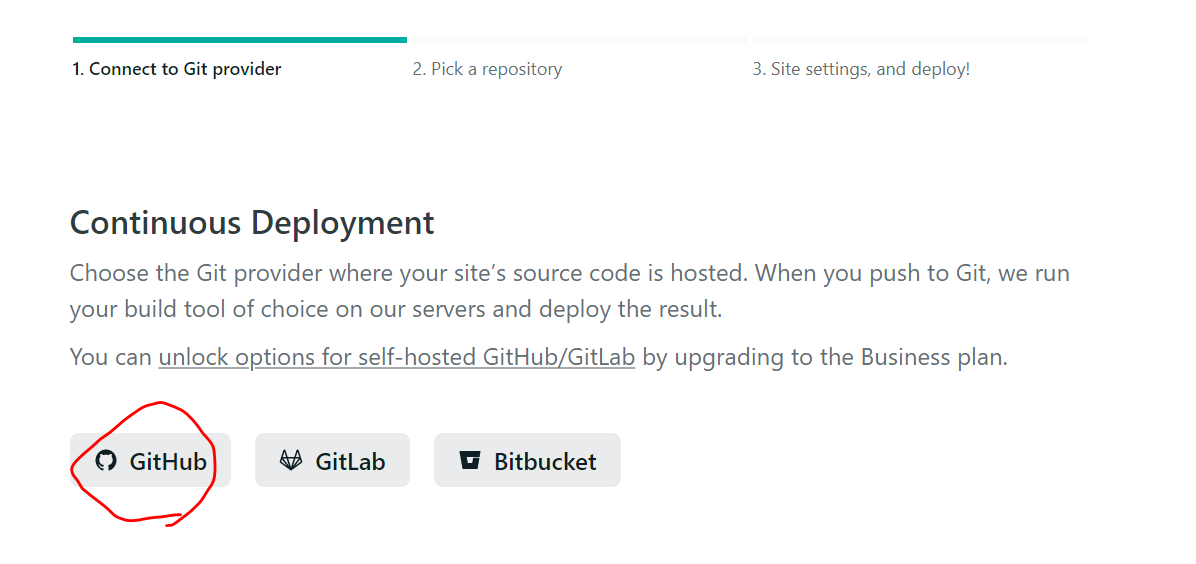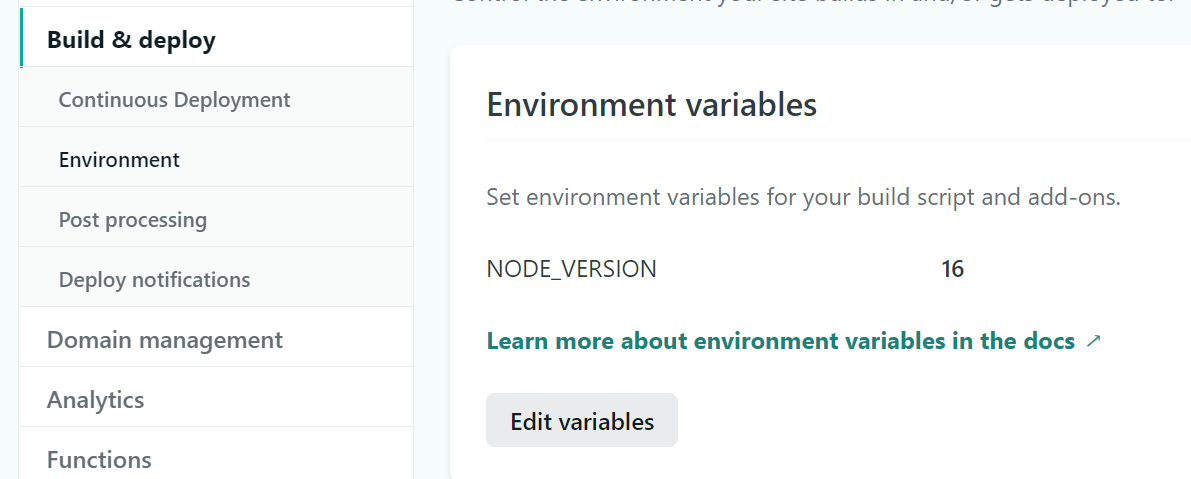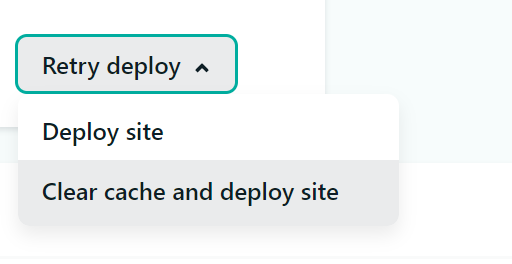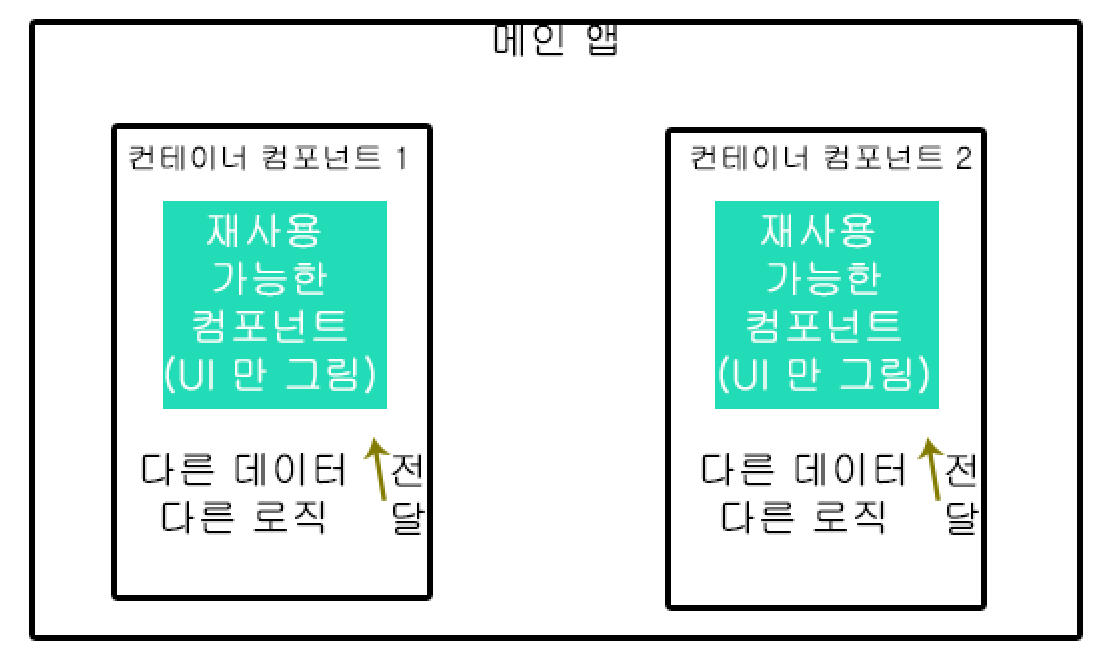2) 플라스크 api pythonanywhere MYSQL DB와 연결하기
이전글에서 말했듯 그냥 SQLite 를 디비서버 대신 사용하려 했었다.
sqlite 파일이 파일루트에 생성된 것도 볼 수 있었는데
문제는 쓰기에서 파일의 변형으로 보아서인지 쓰기 동안 읽기도 불가능 한줄알았다.
(알고 보니 그게 문제는 아니였다.)
MYSQL DB로 옮겨보려고 한다.
* sqlite에서 mysql로 옮기면서 디비를 만들때 디비설정에서 여러에러 발생한다.
1) sqlite에서 string에 size를 정해줄 필요가 없었는데 mysql에서는 정해 줘야한다.
2) default에 false 대신 0를 넣어줌
3) server_default에서는 스트링만 받는다.
4) 데이터 입력시 엑셀에 빈칸은 nan으로 되어 pandas
(nan can not be used with MySQL 에러가 발생)
5. foreign key 참조 값은 string인데 그거를 받는 필드값을 int로 설정한경우 (sqlite에서는 됬었다...)
등, MySQL을 설치하기 귀찮다고 로컬에서 안깔고 하니 더 고생이다.
이렇게 에러가 발생해서 클라이언트와 연결이 안되면 cors 에러를 보내기 때문에 엉뚱한데서 에러를 찾으려다 시간을 보낼 수가 있다.
일단 파이썬애니웨어에서 MySQL 디비를 만든다.
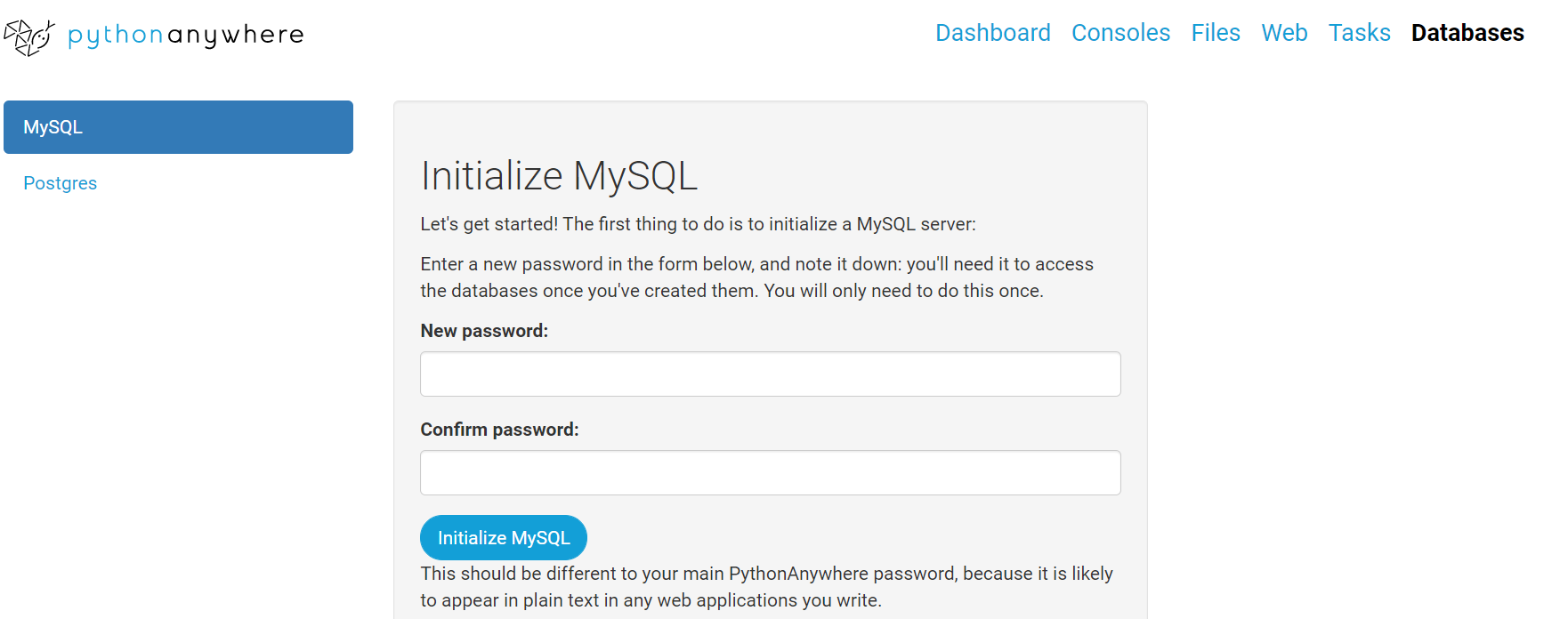
비밀번호를 잊어버리지 않으려고 엄청 쉽게 만들었더니 아래와 같이 나온다.
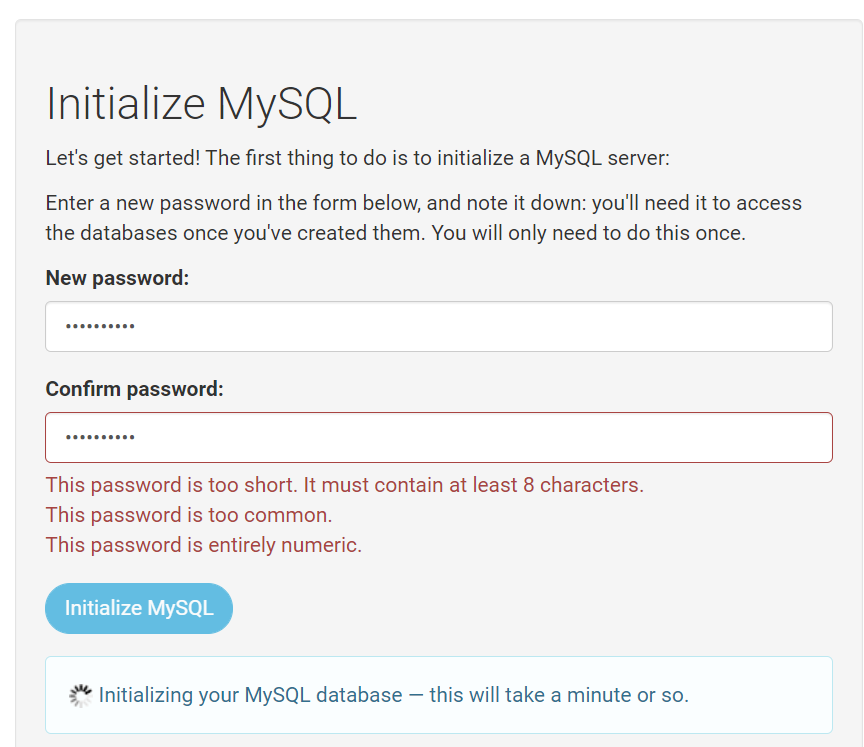
아래의 화면은 생성된 디비의 정보이다.
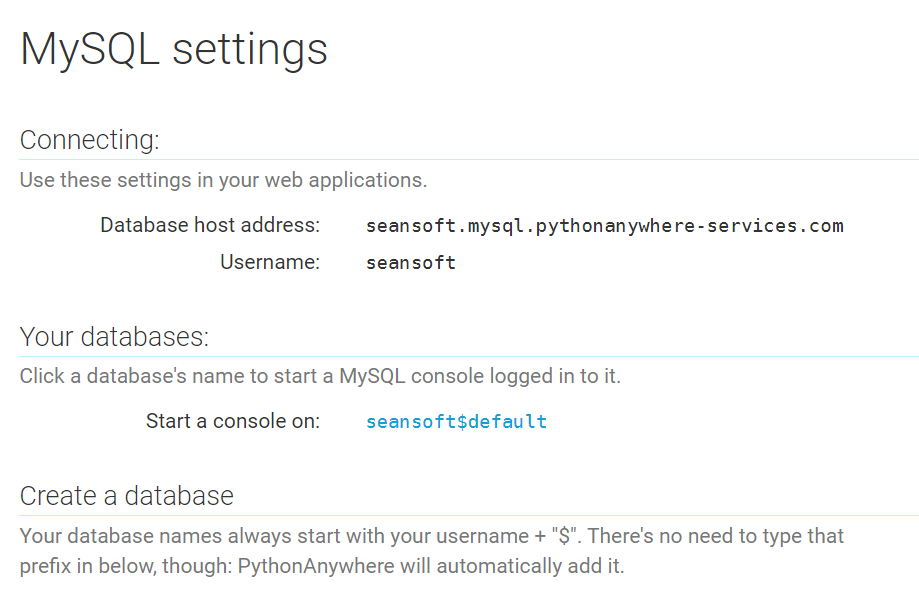
start a console on 저 링크를 클릭하면 콘솔로 들어가져서 여러가지 쿼리를 입력 할 수 있다.
SQL디비로 연결하는 기존의 코드는 이와 같다.
app = Flask(__name__)
CORS(app)
app.config["SQLALCHEMY_DATABASE_URI"] = "sqlite:///inventory.db"
app.config['SQLALCHEMY_TRACK_MODIFICATIONS'] = Truebash 화면에서 pymysql을 설치하고
pip install pymysql
import를 할 필요는 없다.
이러한 형식을 바꾸어줄것이다.
app.config['SQLALCHEMY_DATABASE_URI'] = 'mysql+pymysql://username:password@localhost/db_name'
# flask sqlalchemy를 쓸 경우 추가. https://www.pythonanywhere.com/forums/topic/11116/
# 안쓰니 서버가 멈쳐버림
app.config['SQLALCHEMY_ENGINE_OPTIONS'] = {'pool_recycle' : 280}
이런식으로 들어가게 될 것이다.
app.config['SQLALCHEMY_DATABASE_URI'] = 'mysql+pymysql://seansoft:bbc123456@seansoft.mysql.pythonanywhere-services.com/seansoft$default'
깃이나 파일을 직접 올린뒤 WEB 메뉴에서 리로드를 한다.
bash console에 들어가 show tables를 치니 테이블들이 생성됨을 볼 수 있다.
row가 잘 생성됬는지 보기 위해선
select count(*) from 테이블이름
자료
플라스크 sqlalchemy 연결
https://stackoverflow.com/questions/27766794/switching-from-sqlite-to-mysql-with-flask-sqlalchemy
'Computer 관심 > Flask' 카테고리의 다른 글
| pythonanywhere에서 DB 마이그레이션(migration) 하기 (0) | 2021.10.09 |
|---|---|
| sqlalchemy 사용시 db object를 jason으로 바꾸는 방법 (0) | 2021.09.24 |
| 1) 플라스크 api 서버 pythonanywhere에 배포 (0) | 2021.09.20 |
| 파이썬으로 Firestore 에 데이터 올리기 (0) | 2020.11.09 |
| 플라스크 static 파일 경로(플라스크 이미지 url) (0) | 2020.03.15 |